CAD如何绘制圆角的五角星
前面我们讲过借助圆来绘制五角星,今天我们来学学借助多边形来绘制五角星,而且要如何操作才能得到圆角五角星。下面我们一起来看看具体的操作步骤吧~
1. 打开中望CAD软件,启用绘制多边形按钮,在绘画区左侧工具栏上点击,输入边数为5,指定中心,选择“外切于圆”或是“内接于圆”都可以,最后指定的时候要将多边形摆正,这关系到绘制出来的五角星。
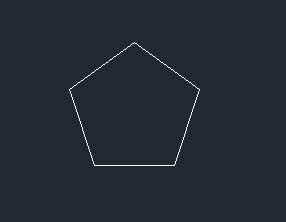
2. 启用直线命令或是多线段命令,将五边形的顶点连接起来,按照下图所示的顺利连接,连接之后的效果如下图所示:
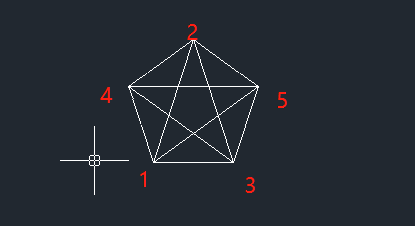
3. 接着我们将辅助的五边形删除掉,然后启用修剪命令,在命令区中输入:TR,回车,然后全选整个五角星,回车,再将五角星里面的线修剪掉,修剪之后的效果如下图所示:
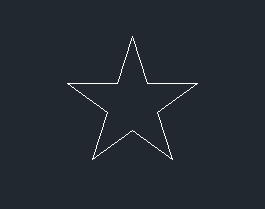
4. 启用圆角命令,在绘画区右侧工具栏上就有圆角按钮,启用之后,我们要注意此时圆角的半径是多少,如下图,这里是半径一开始是0,所以执行圆角命令之后是不会有什么变化的,我们在命令区输入:r,回车,然后输入我们自己要的半径大小,这里我们是输入:15,此时圆角的半径就变为15。
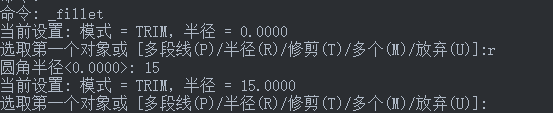
5. 接着按照命令区的提示,选择五角星一个角的两条边,这样就执行了圆角操作,我们对五角星的五个角都执行圆角操作之后,出来的效果如下图所示:
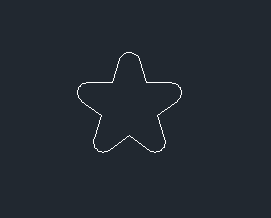
6. 最后,还可以对五角星的边的颜色进行修改或是颜色填充。
以上就是绘制圆角五角星的具体操作步骤啦~
推荐阅读:CAD制图
推荐阅读:中望峰会
·定档6.27!中望2024年度产品发布会将在广州举行,诚邀预约观看直播2024-06-17
·中望软件“出海”20年:代表中国工软征战世界2024-04-30
·2024中望教育渠道合作伙伴大会成功举办,开启工软人才培养新征程2024-03-29
·中望将亮相2024汉诺威工业博览会,让世界看见中国工业2024-03-21
·中望携手鸿蒙生态,共创国产工业软件生态新格局2024-03-21
·中国厂商第一!IDC权威发布:中望软件领跑国产CAD软件市场2024-03-20
·荣耀封顶!中望软件总部大厦即将载梦启航2024-02-02
·加码安全:中望信创引领自然资源行业技术创新与方案升级2024-01-03
·玩趣3D:如何应用中望3D,快速设计基站天线传动螺杆?2022-02-10
·趣玩3D:使用中望3D设计车顶帐篷,为户外休闲增添新装备2021-11-25
·现代与历史的碰撞:阿根廷学生应用中望3D,技术重现达·芬奇“飞碟”坦克原型2021-09-26
·我的珠宝人生:西班牙设计师用中望3D设计华美珠宝2021-09-26
·9个小妙招,切换至中望CAD竟可以如此顺畅快速 2021-09-06
·原来插头是这样设计的,看完你学会了吗?2021-09-06
·玩趣3D:如何使用中望3D设计光学反光碗2021-09-01
·玩趣3D:如何巧用中望3D 2022新功能,设计专属相机?2021-08-10
·如何解决CAD画直线呈齿轮状?2022-06-06
·用CAD如何绘制函数曲线2018-10-30
·CAD中清理命令的介绍2020-08-12
·CAD的镜像命令如何画轴对称图形2020-09-16
·在CAD中插入OLE对象时没有Paintbrush Picture选项该怎么做2024-04-23
·CAD网络版客户端获取授权失败的原因2024-07-01
·CAD中的拉伸命令STRETCH2017-08-24
·CAD如何不显示图纸中的标准件基点符号?2024-07-18














